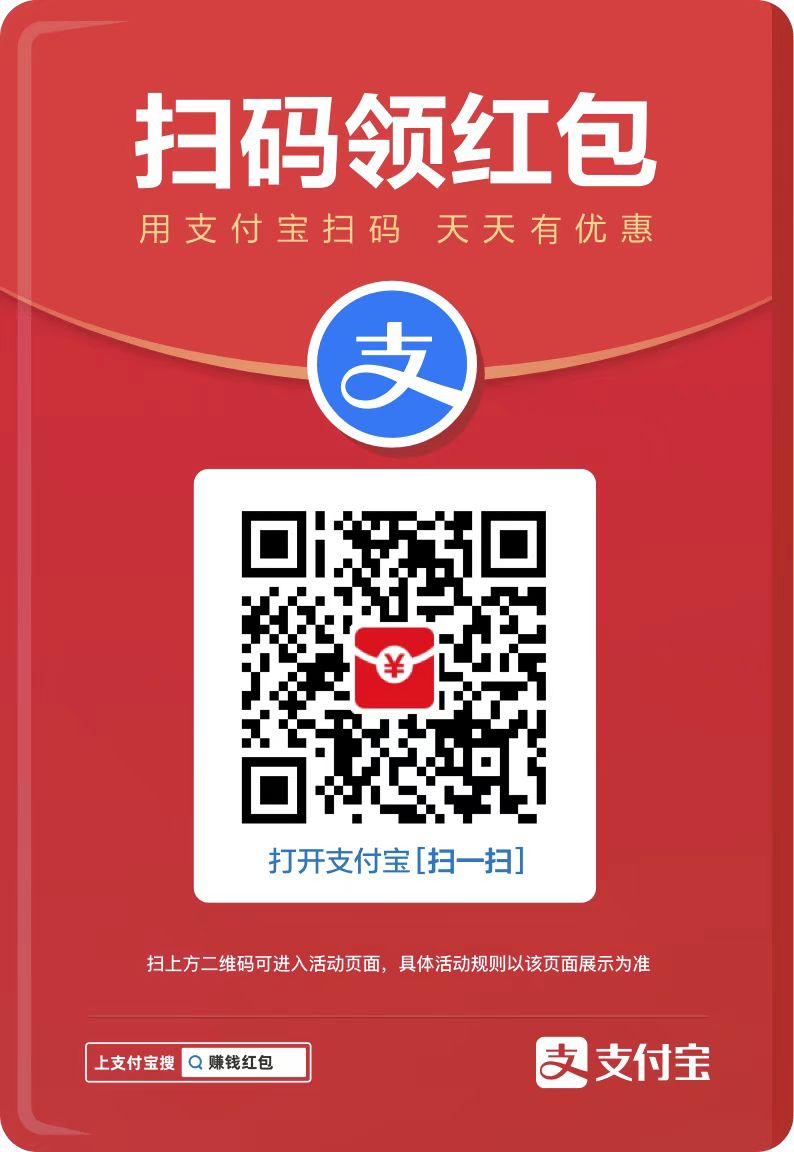win10系统更新后黑屏解决方法:1. 强制重启;2. 安全模式;3. 重新安装显卡驱动;4. 恢复系统;5. 检查硬件;6. 重置bios。

Win10系统更新后黑屏解决方法
当Win10系统更新后出现黑屏问题,可以尝试以下解决方法:
1. 强制重启
- 按住电源按钮10秒钟,强制重启计算机。
- 如果仍然黑屏,请持续按住电源按钮30秒钟,强制关机。
2. 安全模式
- 按住Shift键,然后点击电源图标,选择“重启”。
- 在Windows恢复环境中,选择“疑难解答”>“高级选项”>“启动设置”>“重启”。
- 在启动设置菜单中,选择“启用安全模式”。
3. 重新安装显卡驱动
- 启动进入安全模式后,打开“设备管理器”。
- 展开“显示适配器”,右键点击显卡,选择“卸载设备”。
- 重启计算机后,系统会自动重新安装显卡驱动。
4. 恢复系统
- 如果上述方法无效,可以尝试恢复系统到更新前的状态。
- 在Windows恢复环境中,选择“疑难解答”>“高级选项”>“系统还原”。
- 按照提示选择恢复点进行还原。
5. 检查硬件
- 如果以上方法都无法解决黑屏问题,可能是硬件问题。
- 检查并确保显示器和显卡连接正常。
- 尝试连接另一台显示器或使用集成显卡。
6. 重置BIOS
- 断开计算机电源,拔下CMOS电池10秒钟。
- 重新插入CMOS电池,通电启动计算机。
- 在BIOS设置中,将设置恢复为默认值。
以上就是win10系统更新后黑屏怎么解决的详细内容,更多请关注php中文网其它相关文章!
 miuti.cn
miuti.cn